Настройка приставки Ростелеком многим пользователям кажется очень сложным процессом. На самом деле, алгоритм действий прост и вполне по силам любому человеку, даже далекому от мира техники. В этой статье мы расскажем, как сделать настройку приставки Ростелеком к телевизору, приведем подробные инструкции, с которыми вы точно справитесь с задачей.
Цифровое ТВ Ростелеком – это очень удобная штука с кучей классных фишек. Например, передачу можно приостанавливать, делать запись, организовывать просмотр сразу на нескольких устройствах. Чтобы использование ресивера не доставляло вам неудобств в будущем, рекомендуем сразу же научиться разбираться в его настройках. Поэтому, убирайте пока телефон техника подальше, и доставайте свою приставку – будем подключать самостоятельно!
Стандартные схемы настройки подключения и оборудование
Мы расскажем, как настроить ТВ приставку Ростелеком через роутер, ведь прием и передача данных осуществляется через Интернет. Для начала, выясним, что входит в базовую комплектацию приставки:
Как настроить ТВ ПРИСТАВКУ ростелеком через РОУТЕР (И не только ростелеком)
- Само устройство;
- Блок питания;
- AV-кабель и провод-тюльпан;
- Пульт Ростелеком;
- Кабеля: сетевой и композитный;
- Инструкция по подключению и гарантийный документ.
Если вы желаете смотреть видео в самом лучшем качестве, можете запросить дополнительный элемент – кабель HDMI. Кстати, данный кабель в любое время можно докупить отдельно в любом магазине с техникой.

Чтобы настроить телевизор через приставку Ростелеком, потребуется для начала подключить ее к маршрутизатору:
- Самый основательный вариант – кабель Ethernet. Просто втыкаете его в оба устройства и будет вам счастье;
- Можно сделать настройку связи посредством WiFi, но тогда позаботьтесь, чтобы Ростелеком предложил вам такой IPTV ресивер, который поддерживает эту возможность. Кстати, вам также придется купить подходящий роутер;
- Более дорогой вариант – купить специальный адаптер для розетки – PLC.

Как сделать настройку ресивера?
Итак, вы распаковали IPTV устройство, включили телевизор, роутер, соединили все между собой кабелями. Теперь подключите блок питания к сети и дождитесь, пока на приставке не загорятся светодиодные лампочки. Теперь давайте попробуем настроить приставку Ростелеком на телевизор, например, Самсунг:
- Выберите на экране тип соединения: HDMI или AV Video Input;
- Найдите на коробке от ресивера наклейку с логином и паролем. Их нужно ввести в появившуюся на экране форму;
- Возможно от вас потребуют ввода пин-кода (если включен родительский контроль) – попробуйте четыре нуля или четыре единицы Если не подошло – свяжитесь с техслужбой Ростелекома.

- Готово, дальше система сама получит все настройки через Интернет и успешно интегрирует их в приставку.
Если вы пользуетесь сторонним маршрутизатором, его настройку придется делать дополнительно:
- Откройте любой браузер и введите в адресную строку IP адрес роутера. Его можно найти на коробке от устройства или через «Панель управления» компьютера в разделе «Сеть и Интернет». Зайдите в «Свойства подключения» и щелкните по строке «Протокол Интернета 4». Кстати, чаще всего подходит этот IP: 192.168.0.1.

- Далее нужно вписать логин/пароль (тоже есть в наклейке на коробке от роутера, или же, попробуйте универсальную пару admin/admin);

- Когда интерфейс развернется, найдите раздел «Сеть» и выберите «IPTV»;
- В форме «IGMP Proxy» выберите строку «Включить»;
- Установите режим «Мост»;
- Найдите порт Lan 4;
- Нажмите «Сохранить».

Сброс настройки до заводских
Если что-то пошло не так, ознакомьтесь, как сбросить настройки ТВ приставки Ростелеком к заводским. Иногда это простое, но эффективное решение, оказывается очень полезным.
- Включите ресивер и щелкните кнопку «Меню» на пульте;
- В развернувшемся окне листайте вниз по списку до пункта «Def.Settings»;
- Выделив нужную строку щелкните клавишей пульта «Вправо»;
- Нажмите «OK», затем долистайте до строки «Save
- Снова жмите ОК и дождитесь окончания процесса перезагрузки.
На некоторых устройствах перезагрузку можно сделать быстрее – просто удерживайте на пульте клавишу ВКЛ в течение 15-20 секунд. После перезагрузки нужно ввести код 977 и дождаться, пока лампочки на корпусе не моргнут 4 раза.
Если же вам требуется выполнить сброс на заводские настройки не ТВ приставки Ростелеком, а маршрутизатора, просто нажмите на кнопку Reset на задней стенке роутера. Клавишу удерживают нажатой в течение 15-20 секунд, пока не моргнут лампочки на корпусе. На некоторых моделях клавиша сброса настроек утоплена в коробку, поэтому для нажатия вам придется воспользоваться иголкой.

Как выполнить настройку показа на нескольких устройствах?
Первым делом вы должны понять, один ресивер не способен передавать разные картинки на два устройства. Другими словами, вы можете подключить второй телевизор к одной приставке, но в этом случае на обоих экранах будет транслироваться одинаковый контент. Кстати, если вы будете с помощью пульта осуществлять какие-либо действия, они станут синхронно выполняться на обоих телевизорах. То есть, даже уровень громкости на обоих теликах будет единый. В этом случае, правда, можно подрегулировать желаемую громкость на самом телевизоре.
Если вас все устраивает, ознакомьтесь, как можно настроить телевизионную приставку Ростелеком для двух устройств:
- Как мы уже говорили выше, существует 2 типа подключения, через HDMI и AV Input кабель;
- Подключите основной телевизор с помощью HDMI, а второстепенный через AV;
- Для третьего телевизора можно использовать провод-тюльпан – он тоже идет в комплекте к приставке.
Убедитесь, что ваши телевизоры поддерживают нужные типы соединения и имеют необходимые разъемы. Проверьте, достаточная ли длина у проводов. После чего смело подключайте и выполняйте настройки описанными в предыдущих разделах способами.
Если вы хотите смотреть разные каналы на двух устройствах, придется купить второй ресивер. Чтобы настроить вторую приставку Ростелеком, воспользуйтесь инструкцией, аналогичной первой. Что касается роутеров, они тоже, как правило, оснащены минимум 2 разъемами LAN, поэтому вам нужно лишь докупить второй Ethernet провод.

Частые ошибки в настройке и способы их решения
В завершение, давайте рассмотрим, с какими проблемами чаще всего сталкиваются пользователи, выполняя настройку ресивера Ростелеком.
- Коды для управления пультом и телевизором, и приставкой совпадают. В этом случае, оба устройства будут единогласно реагировать на команды вашего пульта. Нужно сменить код ресивера. Удерживайте в течении 5 секунд клавиши Power и OK на пульте. Теперь введите любой свой код, состоящий из 4 цифр, от 3020-3024;
- Если вы неверно подключили провода к разъемам, обнаружите вместо картинки синий экран. Возьмите руководство по эксплуатации приставки, найдите на первых страницах схемы с изображением кабелей и портов для их подсоединения и проверьте, все ли у вас выглядит так же, как на картинке.
- Если вместо привычных 100-200 каналов вы увидите всего 5-7, скорее всего пора вносить оплату по тарифу;
- Если вы попытались настроить цифровое телевидение через приставку Ростелеком, но вместо изображения увидели сообщение об ошибке на черном фоне, значит либо подключили что-то некорректно, либо провайдер проводит технические работы. Еще раз проверьте, все ли провода находятся в своих гнездах (все разъемы подписаны, в руководстве есть подробные схемы), и позвоните в техслужбу Ростелеком, чтобы исключить работы на линии – 8 800 1000 800 .
- Если вас интересует, как настроить звук на приставке Ростелеком, вы должны знать, что по умолчанию, звук на ресиверах Ростелеком всегда выставляется на максимум и не убавляется. Регулировку абоненты выполняют на телевизоре или ноутбуке.
Итак, теперь вы знаете, как выполнить настройку приставки интерактивного ТВ IPTV Ростелеком и знакомы со всеми вероятными трудностями. В завершение, дадим несколько советов. Во-первых, внимательно проверяйте целостность комплектации устройства еще в офисе. Во-вторых, тщательно изучайте руководство пользователя по подключению, настройке и использованию ресивера.
В-третьих, не бойтесь обращаться в службу поддержки – там работают отзывчивые люди, которые всегда готовы прийти вам на помощь. Не бесплатно, конечно же.
Источник: rostelekomlk.ru
Настройка ТВ приставки Ростелеком через роутер от Хомяка

В перечень услуг компании Ростелеком входит несколько вариантов подключения телевидения, включая интерактивное ТВ. Приобретая небольшую приставку, пользователь получает качественное изображение. Однако, чтобы устройство передавало сигнал, нужно его правильно настроить.
Виды оборудования

В зависимости от комплектации и функциональных возможностей, провайдер представляет несколько видов ТВ-приставок. Так, например, существуют устройства с жестким диском. Следовательно, есть функция записи.
В других сериях есть возможность просматривать изображение в формате 3D. Для подключения Wi-Fi-адаптера во всех новых линиях имеется разъем USB. Каждое изделие обладает мощным и усовершенствованным процессором.
При этом периодически модельный ряд приставок проходит несколько стадий обновления. Таким образом, Ростелеком может полностью удовлетворить спрос любого пользователя интерактивного телевидения.

Чтобы воспользоваться услугой ТВ, следует произвести настройку роутера. Схема действий стандартна для любого устройства. Перед тем, как подключить телевидение, рекомендуется ознакомиться с процессом установки оборудования, способами активации и инструкцией по настройкам.
Подготовка к работе
Чтобы правильно совершить подключение всех комплектующих, необходимо соблюсти несколько шагов:
- подключить блок питания (разъемы для этой и других целей подписаны);
- соединить приставку и телевизор кабелем.
Если вместо сетевого кабеля используется тюльпан, то алгоритм подключения следующий: черный в AV разъем, остальные в соответствии с цветами отверстий на приставке. Если цветового разграничения на оборудовании нет – белый штекер в левый вход, черный в правый, желтый в центральный. Если приставка Ростелеком подключается по Wi-Fi, внешний адаптер вставляется в разъем USB.
Схема подключения представлена на картинке:

Если пользователь воспользуется услугой «Мультирум», то к роутеру будет подключено несколько приставок.
Способы подключения
О подключении и настройке ТВ приставки рассказано также в следующем видео:
Ростелеком предоставляет 3 способа подключения ТВ-приставки и роутера:
- Wi-Fi. Такой вариант поддерживается не всеми устройствами. Чаще всего функцию беспроводной сети имеют модели нового поколения. Плюс такого подключения – отсутствие проводов.
- Передача информации происходит с помощью электросети. Для этого в розетку у телевизора и роутера включают по одному адаптеру PLC. При этом оба устройства могут располагаться в разных комнатах, и передача данных будет происходить быстро и без проблем. Однако, такой вариант редко используется пользователями.
- Используется кабель для соединения роутера и приставки, который подключается через LAN порт маршрутизатора. Пользователь получит наиболее стабильный и качественный поток данных.
Способ подключения выбирает сам клиент с учетом своих предпочтений и возможностей!
Инструкция по настройке
Наиболее популярный и надежный способ – через роутер Ростелеком. Те устройства, которые изначально приобретаются у компании, не нуждаются в регулировке параметров. Однако, если роутер был куплен ранее и уже был в использовании, настройка будет обязательна для активации телевидения.
Настройка ТВ приставки Ростелеком через роутер осуществляется через IP адрес маршрутизатора 192.168.1.1 (либо 192.168.0.1). Он заносится в адресную строку любого браузера, для входа в настройки. Требуемый при этом пароль и логин указан на роутере.

Sagemcom fast 2804
После соединения Wi-Fi роутера и приставки Ростелеком, нужно выполнить подключение услуги IPTV. Для корректировки настроек роутера Ростелеком необходимо:
- в открывшимся окне, после ввода логина и пароля, перейти на вкладку «Настройка WLAN»;
- выбрать раздел «Основной»;
- активировать функцию «Включить передачу мультикаста через беспроводную сеть»;

- сохранить выполненные действия;
- перейти в раздел «Безопасность» и напротив строки «Включить WPS» выбрать функцию отключения (таким образом будет выделена беспроводная сеть для подключения приставки);

- выполнить сохранение;
- выбрать раздел «Группировка портов»;
- в список портов добавляем собственный.
Последний шаг предполагает заполнение полей: название нового порта, выбор опции (WAN – «Интерфейс типа Bridge»), активирование порта для TV-приставки, выбор интерфейса WLAN0.

Zyxel Keenetic
Для настройки модели Zyxel Keenetic надлежит:
- открыть вкладку «Интернет» (панель управления);
- выбрать кнопку «Подключить»;
- нажать на строку «Broadband connection»;
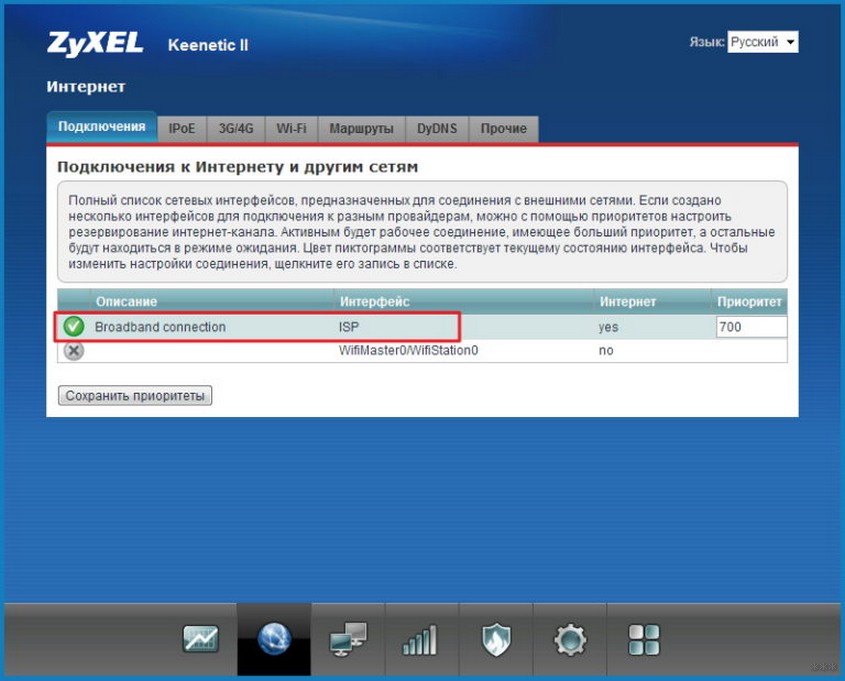
- отметить галочкой «Lan4» (порт, в который подключена ТВ приставка).

TP-Link
Для корректировки параметров следует:
- открыть вкладку «Сеть», расположенную в панели управления;
- выбрать раздел «IPTV»;
- нажать на режим «Bridg»;
- отметить порт «IPTV LAN 4».

D-Link
Разработчики роутеров этого производителя упростили настройку, сделав ее практически автоматической. Пользователю лишь следует в панели инструментов выбрать «Мастер настроек IPTV». Корректировка параметров произойдет автоматически после выбора порта.


Asus
Настраивание работы роутера этой фирмы имеет некоторые отличия и занимает больше времени. Для регулировки надлежит открыть дополнительные настройки на панели слева. После этого:
- открыть вкладку ЛВС;
- выбрать иконку «Маршрутизатор» и активировать IGMP;
- открыть вкладку WAN и выбрать рабочий порт LAN3.
Внимание! После каждого действия следует сохранять параметры с помощью кнопки «Применить».
Официальный ролик о ТВ от провайдера смотрите тут:
Настройка IPTV
После того, как все работы с маршрутизатором окончены, остается только настроить приставку Ростелеком:
- Подключаем к электрической сети. Ждем, пока загорится синий индикатор.
- Выбираем режим на телевизоре – AV (если подключение было через «тюльпан») или HDMI (при соединении через такой разъем).
- Начнется загрузка. Затем потребуется ввести идентификационные данные пользователя. Их можно найти в соглашении с провайдером.

- После успешного и правильного ввода логина и пароля появится меню и список каналов.
Список телевизионных каналов и доступных сервисов зависит от тарифа, выбранного пользователем при подключении опции интерактивного ТВ!
Решение проблем
В некоторых ситуациях можно столкнуться с ошибками при подключении и настройке роутера для ТВ приставки. Для их устранения следует провести простую диагностику. Она состоит из нескольких шагов:
- проверка состояния счета (без оплаты услуг устройство работать не будет);
- осмотр кабелей и разъемов на повреждение;
- перезагрузка всей системы (отключение на несколько минут).
Если после всех процедур проблема не устранилась, следует связаться с клиентской поддержкой Ростелекома!
Ошибки при подключении и настройках
Если после всех процедур на дисплее отображается мультипликация вместо загрузки, то настройки при подключении были выполнены неправильно. Для исправления ситуации следует перепроверить параметры и все разъемы, произвести активацию заново.
В случае появления надписи, сигнализирующей об отсутствии IP – адреса, есть вероятность, что произошел резкий обрыв соединения, данные при этом, не сохранились. Для восстановления надлежит заново выбрать необходимый порт.
Ошибка пароля или логина чаще всего говорит о неполадках в работе провайдера или ошибке в настройках. Для устранения рекомендуется обратиться по горячей линии. Либо проверить, включен ли IGMP в настройках. Еще один вариант – услуга интерактивного ТВ еще не привязана к договору, то есть попросту не работает.
Выполнить настройку роутера для ТВ-приставки Ростелеком можно самостоятельно. Независимо от модели, процедура стандартная и не занимает много времени. Если что-то не получилось, напишите нам! Попробуем решить возникшую проблему и ответить на все вопросы!
Источник: wifigid.ru
Настраиваем TV-приставку Ростелеком через роутер
Подключить интерактивное телевидение Ростелеком стало просто. Необязательно покупать оборудование: как роутер, так и приставку, через которую осуществляется телевещание, провайдер предоставляет абонентам в аренду за 1 рубль в месяц.
Установку оборудования производят сотрудники компании, когда подключают интернет. Но в некоторых случаях может потребоваться повторное подключение и настройка ТВ-приставки Ростелеком через роутер: при переезде по новому адресу или восстановлении обслуживания после длительного перерыва.
Схема подключения

Перед тем как начать использовать интерактивное телевидение Ростелеком, ТВ-приставку нужно подключить к роутеру и телевизору. Через роутер приставка получает данные телевещания и выводит на телевизор изображение и звук.
Блок питания приставки не рекомендуется подключать к сети, пока не будут завершены кабельные подключения. После того как будут соединены все провода и настроен роутер, ТВ-приставку Ростелеком можно включать в розетку. Устройство попытается настроить файловую систему и получить IP-адрес через сеть. Важно, чтобы соединение с интернетом при включении приставки уже было установлено. Настройка самой ТВ-приставки Ростелеком не требуется.
Сервис Интерактивное ТВ от Ростелеком позволяет подключить через роутер как одну, так и несколько приставок, – такая услуга называется Мультирум . Чтобы одновременная работа двух-трех ресиверов не сказалась на скорости закачки, рекомендуется настроить приоритизацию трафика в меню роутера.
Варианты подключения
Соединить ТВ-приставку с роутером можно тремя способами:
- Ethernet. Подключение через кабель является самым надежным вариантом, который лучшим образом обеспечивает плотность потока данных, необходимую для телевещания.
- Wi-Fi. В офисах Ростелеком в розничной продаже есть ТВ-приставки, поддерживающие WiFi, но они не предоставляются абонентам в аренду: такое устройство придется купить за полную стоимость.
- PLC. Технология PLC позволяет передавать данных через электросеть: установив один такой адаптер в розетку у роутера, а второй – у телевизора, проблема лишних проводов будет решена.
Настройка маршрутизатора
Роутеры, которые предлагает абонентам Ростелеком, как правило, легко настроить благодаря фирменной прошивке провайдера. Для доступа в интернет вводятся только логин и пароль , а интерактивное телевидение через такой роутер работает автоматически .
Чтобы настроить другой роутер ( Asus , ZyXEL , TP-Link , D-Link ) и подключить через него к телевизору приставку Ростелеком, потребуется выполнить ряд несложных действий, как правило, не вызывающих трудностей.
Роутер настраивается через браузер. Обычно его адрес в домашней сети — 192.168.1.1 / или 192.168.0.1 /. Логин и пароль указаны на этикетке или в инструкции (Как правило логин: admin и пароль также admin ).

Открываем браузер, вводим в адресной строке http://192.168.1.1

Далее Вам необходимо ввести логин и пароль от роутера, в моем случае это adminadmin
В конфигурации роутера для подключения ТВ принято выделять виртуальный порт LAN 4 или как у нас на ASUS LAN 3 . Соответственно, приставка должна подключаться физически к четвертому порту на задней панели роутера.
TP-Link
Для настройки ТВ необходимо открыть панель управления роутером , затем во вкладке «Сеть» кликнуть на раздел «IPTV» и выбрать режим подключения «Мост/Bridge» и порт IPTV LAN 4 .

Asus
Настройка отличается от устройств TP-Link: чтобы ТВ-приставка Ростелеком заработала через роутер Asus , придется конфигурировать больше параметров.
В интерфейсе старой прошивки требуется войти в подменю « Доп. настройки ». Сначала во вкладке « ЛВС – Маршрут » нужно включить опцию IGMP (Многоадресная маршрутизация). 
Затем выбрать вкладку « WAN – Интернет-соединение » и настроить порт IPTV . Для сохранения настроек после каждого действия требуется нажатие кнопки « Применить ». 
Так же возможен такой вариант настройки:
В интерфейсе новой прошивки необходимо войти в меню « Локальная сеть ». Сначала во вкладке « IPTV » нужно включить опции «IGMP Proxy» и «IGMP Snooping» , а также выставить значение « 1234 » для параметра « UDP Proxy » и применить настройки. 
Затем, на той же вкладке нужно выбрать порт IPTV , не забыв еще раз применить настройки. 
D-Link
Разработчики D-Link предусмотрели упрощенный вариант автоматической настройки. Чтобы воспользоваться им, необходимо перейти в панель управления и выбрать пункт меню «Мастер настройки IPTV» . 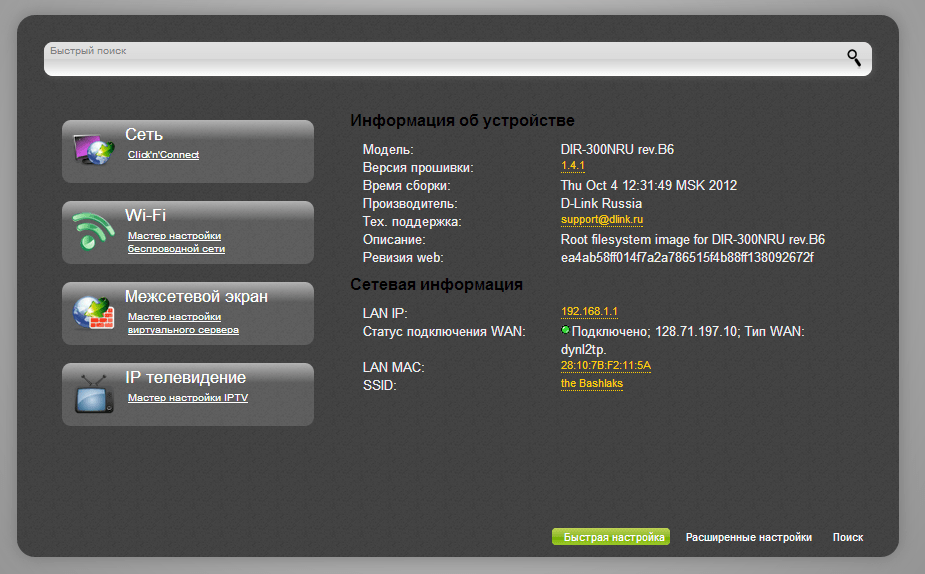
Все, что останется сделать – выбрать виртуальный порт. 
Подробная инструкция по изменению существующих настроек представлена в видео:
ZyXEL
Роутеры ZyXEL , поддерживающие IPTV , не требуют специальных настроек и уже после первого включения могут работать с телевидением Ростелеком. Через роутер сразу начинают поступать данные Multicast , но в некоторых случаях может потребоваться настройка виртуального порта ТВ-приставки Ростелеком. Для этого нужно в панели управления выбрать пиктограмму «Интернет». В открывшейся вкладке « Подключения » – кликнуть на строчку « Broadband connection ». 
В появившемся окне настроить виртуальный порт LAN 4 . 
Устранение неполадок
Большинство проблем в работе телевидения Ростелеком можно решить, перезагрузив роутер и ТВ-приставку. Если перезагрузка не помогает, следует убедиться, что сумма на лицевом счете достаточна для списания за услуги интернета и телевидения. Также причиной неисправностей часто является плохой контакт кабеля или его повреждение .
После загрузки появляется мультик

Приставке не удается подключиться к серверу Ростелеком, с которого при первом включении заливается прошивка. При работающем интернете, причина этой ошибки кроется в неправильных настройках маршрутизатора . Проблема решается повторной настройкой роутера и перезагрузкой приставки.
Сообщение об ошибке IP-адреса

Как и в первом случае, связаться с сервером Ростелеком приставке не позволяет роутер. Следует убедиться, что данные через роутер поступают на ТВ-приставку, затем повторно настроить маршрутизатор.
Сообщение об ошибке связи с сервером: «Ошибка загрузки»

Такой вид ошибки обычно возникает, когда MAC -адрес данной приставки не попадает в пул сервера Ростелеком. Эта проблема легко разрешима, поэтому уже через несколько минут после звонка в техподдержку интерактивное телевидение заработает.
Неверный Логин и Пароль – сообщение об ошибке загрузки

Учетные данные для телевидения не содержат букв и состоят из 10-значного логина в формате 0122****** и 6-значного цифрового пароля . Причины, по которым сервер Ростелеком не принимает корректные данные, могут быть на стороне как абонента, так и провайдера. В первом случае следует правильно настроить роутер: приставка через него получает данные и IP-адрес, но телевидение Ростелеком не работает из-за выключенной опции IGMP . Второй случай свидетельствует о том, что услуга еще не привязана к лицевому счету и требуется обратиться в техподдержку для актуализации данных.
Проводной интерфейс недоступен

Сообщение свидетельствует о физическом повреждении канала данных. Если кабель визуально в порядке, необходимо создать заявку в Ростелеком: специалисты удаленно прозвонят линию и при необходимости направят техника для устранения неисправности.
Как вам статья?
Источник: znaiwifi.com